
Probablemente todos los que al menos una vez reinstalaron el sistema operativo, surgió una pregunta popular: ¿cómo descubrir qué controladores deben instalarse en una computadora para su operación estable? Es para esta pregunta que intentaremos responder a este artículo. Vamos a tratar más.
¿Qué software se necesita para la computadora?
En teoría, en una computadora o computadora portátil, debe instalar software para todos los dispositivos que requieren esto. Con el tiempo, los desarrolladores de sistemas operativos están expandiendo constantemente la base de datos de controladores de Microsoft. Y si durante Windows XP tuvo que instalarse manualmente casi todos los controladores, entonces, en el caso del sistema operativo más nuevo, muchos controladores se instalan automáticamente. Sin embargo, los dispositivos permanecen, el software para el que debe instalarse manualmente. Llevamos a su atención una serie de formas de ayudarlo a resolver este problema.Método 1: Sitios oficiales de fabricantes.
Para instalar todos los controladores necesarios, debe colocar software para todas las juntas en su computadora. Significado placa base, tarjeta de video y tableros externos (adaptadores de red, tarjetas de sonido, etc.). Al mismo tiempo, en el Administrador de dispositivos, es posible que no se indique que los controladores sean necesarios para el equipo. Al instalar el sistema operativo, se utilizó el software estándar para el dispositivo. Sin embargo, el software para tales dispositivos debe estar instalado original. La mayoría de todo el software instalado se cae en la placa base y las fichas integradas en ella. Por lo tanto, al principio buscaremos a todos los controladores para la placa base, y luego para la tarjeta de video.
- Aprendemos el fabricante y modelo de la placa base. Para hacer esto, presione las teclas "Win + R" en el teclado y en la ventana que se abre, ingrese el comando "CMD" para abrir la línea de comandos.
- En el símbolo del sistema, debe ingresar alternativamente los comandos:
WMIC Bódado Obtenga fabricante
Bóxido WMIC Obtener producto
No olvides presionar "Enter" después de ingresar cada comando. Como resultado, verá en la pantalla del fabricante y el modelo de su placa base.
- Ahora estamos buscando el sitio web del fabricante en Internet y vamos a ella. En nuestro caso, este es el sitio de MSI.
- En el sitio, busque un cuadro de búsqueda o el botón correspondiente en forma de lupa. Como regla general, haciendo clic en este botón verá el campo de búsqueda. En tal campo, debe ingresar al modelo de la placa base y presione "ENTER".
- En la página siguiente verá el resultado de la búsqueda. Debe seleccionar su placa base de la lista. Por lo general, bajo el nombre del modelo de la junta hay varias subsecciones. Si hay una sección "Controladores" o "descargas", haga clic en el nombre de una sección de este tipo y vaya a ella.
- En algunos casos, la siguiente página se puede dividir en subsecciones con software. Si es así, estamos buscando y eligiendo la subsección de "conductores".
- El siguiente paso será la elección del sistema operativo y la descarga de la lista desplegable. Tenga en cuenta que, en algunos casos, los controladores pueden distinguirse al elegir un sistema operativo diferente. Por lo tanto, observe el sistema equivocado que está instalado con usted, pero también a continuación.
- Después de seleccionar OS, verá una lista de solo software que su placa base debe interactuar con otros componentes de la computadora. Debe descargarlos todos e instalarlos. La descarga se produce automáticamente después de hacer clic en el botón "Descargar", "Descargar" o el icono correspondiente. Si descargó el archivo con los controladores, luego antes de la instalación, asegúrese de eliminar todos sus contenidos en una carpeta separada. Después de eso, instale el software.
- Después de instalar todo el software para su placa base, vaya a la tarjeta de video.
- Presionamos la tecla "Win + R" nuevamente y en la ventana que aparece, ingrese el comando "DXDIAG". Para continuar, haga clic en "Enter" o el botón "OK" en la misma ventana.
- En la ventana de herramientas de diagnóstico que se abre, vaya a la pestaña "Pantalla". Aquí puede encontrar al fabricante y el modelo de su adaptador de gráficos.
- Si tiene una computadora portátil, también debe ir a la pestaña "Convertidor". Aquí puede ver información sobre la segunda tarjeta de video discreta.
- Después de que aprendió al fabricante y el modelo de su tarjeta de video, debe ir al sitio web oficial de la compañía. Aquí hay una lista de descargas de los fabricantes de adaptadores gráficos más grandes.
- Debe especificar el modelo de su tarjeta de video y el sistema operativo con la descarga en estas páginas. Después de eso puedes descargar el software e instalarlo. Tenga en cuenta que es preferible instalar software para un adaptador de gráficos del sitio oficial. Solo en este caso se instalarán componentes especiales, lo que aumentará el rendimiento de la tarjeta de video y permitirá que se le haga una configuración detallada.
- Cuando configura el software para un adaptador de gráficos y la placa base, debe verificar el resultado. Para hacer esto, abra el "Administrador de dispositivos". Presione la combinación de los botones "Win" y "R" en el teclado, y en la ventana que se abre, escriba el comando DevmGMT.MSC. Después de eso, presione "Enter".
- Como resultado, verá la ventana Administrador de dispositivos. No debería tener dispositivos y equipos no identificados, junto al título de los cuales hay preguntas o signos de exclamación. Si todo ese es el caso, entonces instaló todos los controladores necesarios. Y si dichos componentes están presentes, recomendamos usar uno de los siguientes métodos.

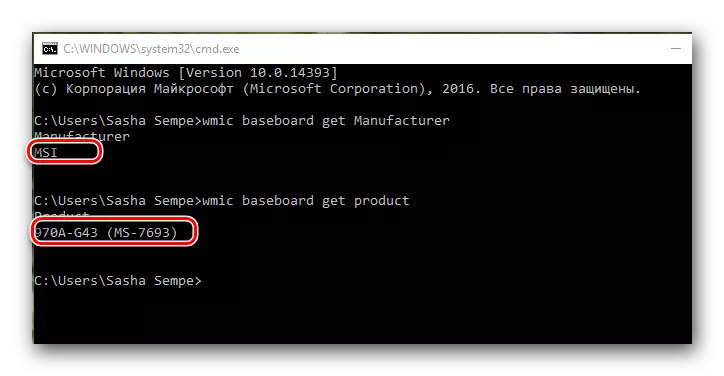
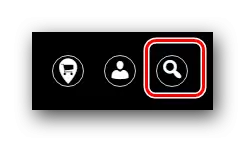
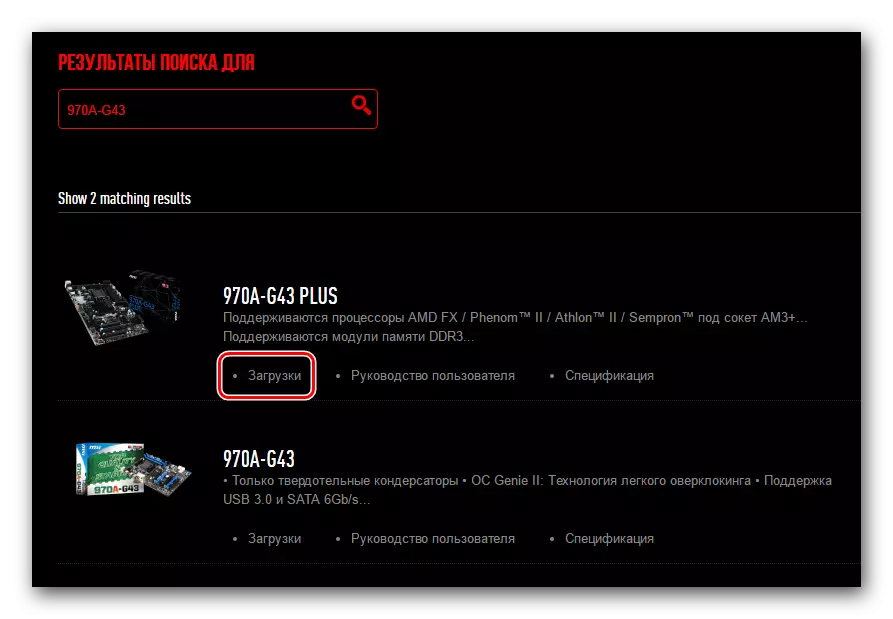


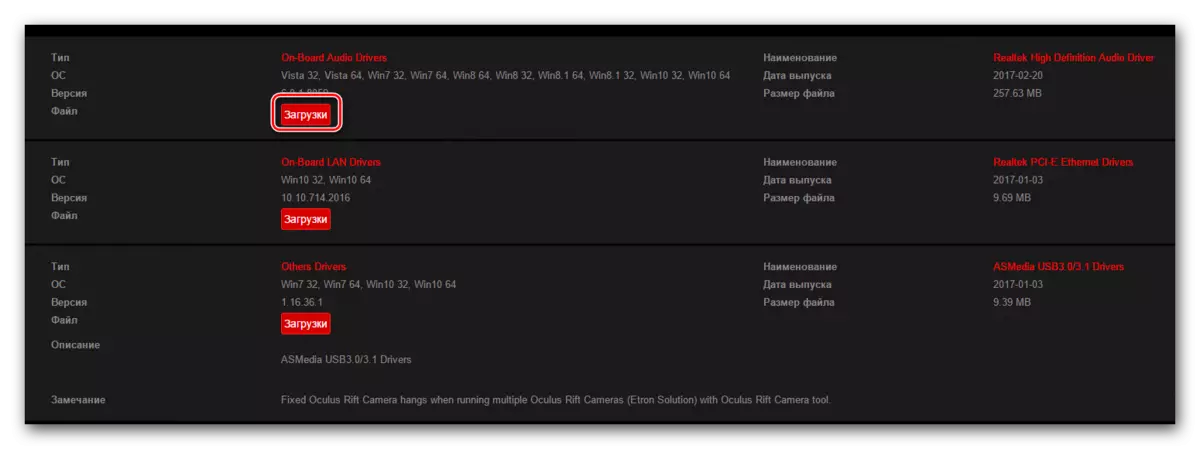
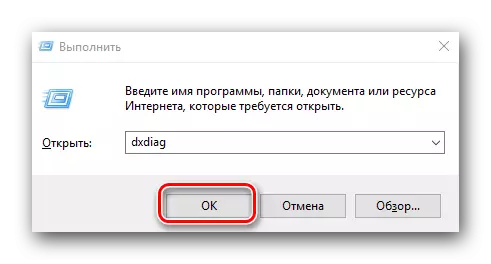
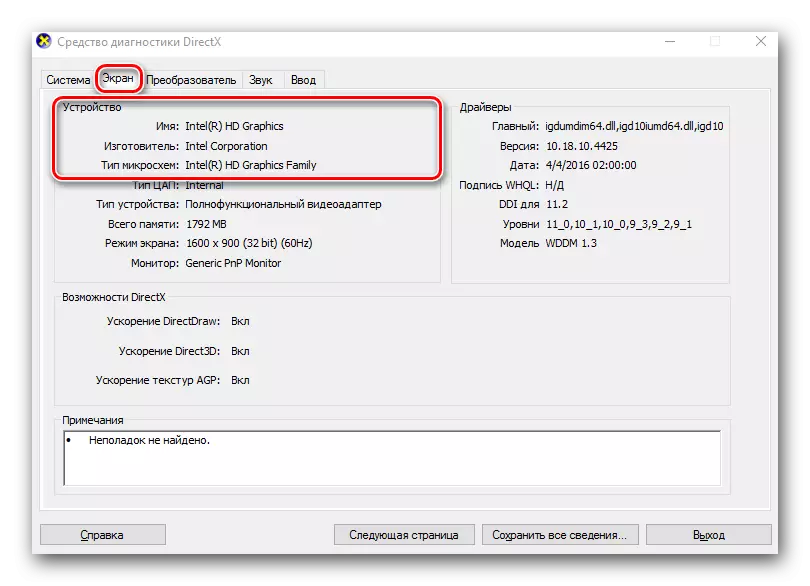
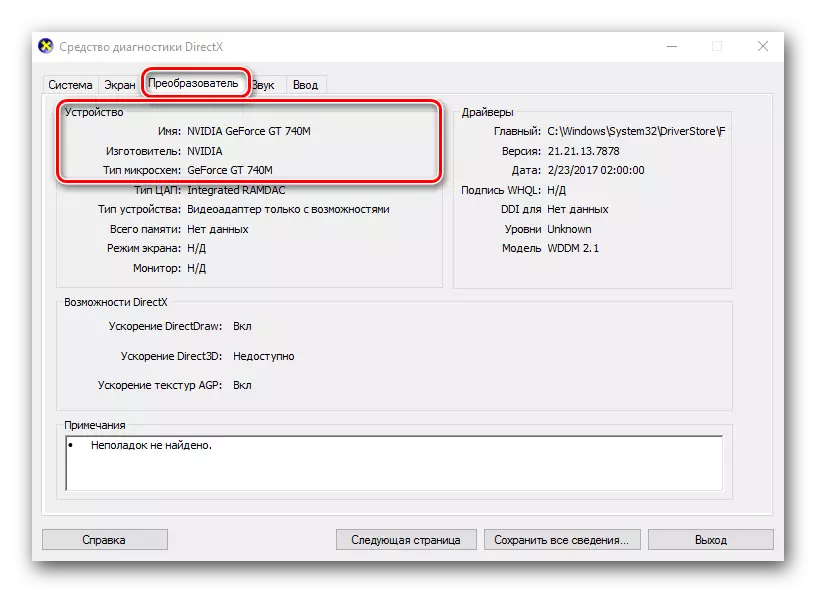
Página de descarga de tarjeta de video nvidia
Página de arranque para tarjetas de video AMD
Página de arranque para tarjetas de video Intel
Método 2: Utilidades para la actualización automática por
Si es demasiado perezoso para buscar e instalar todo el software manualmente, debe consultar los programas que están diseñados para facilitar esta tarea. Descripción general de los programas más populares para las actualizaciones automáticas de búsqueda y software, nos llevaron a cabo en un artículo separado.
LECCIÓN: Los mejores programas para instalar controladores.
Puede utilizar cualquiera de las utilidades descritas. Pero recomendamos utilizar la solución de DriverPack o el genio del conductor. Estos son programas con la mayor base de datos de controladores y equipos compatibles. Ya le hemos contado cómo usar la solución DriverPack.
LECCIÓN: Cómo actualizar los controladores en una computadora usando Solution Packack
Entonces, le digamos cómo encontrar e instalar todos los controladores utilizando el programa del controlador Genius. Vamos a empezar.
- Ejecuta el programa.
- Usted se encontrará inmediatamente en su página principal. Aquí en el medio hay un botón verde "Iniciar comprobación". Presione audazmente en él.
- Se iniciará el proceso de escanear su computadora o computadora portátil. Unos minutos más tarde, verá una lista de todos los dispositivos para los que desea descargar e instalar software. Como no estamos buscando un conductor específico, celebramos todos los artículos disponibles. Después de eso, haga clic en el botón "Siguiente" en el área inferior de la ventana del programa.
- En la siguiente ventana, verá una lista de dispositivos para los que los controladores ya se han actualizado utilizando esta utilidad, y aquellos dispositivos para los que aún necesita descargar e instalar. El último tipo de dispositivos está marcado con un círculo gris al lado del título. Para la confiabilidad, presione el botón "Descargar todo".
- Después de eso, el programa intentará conectarse a servidores para descargar los archivos necesarios. Si todo va bien, volverá a la ventana anterior donde puede rastrear el progreso del software de carga en la línea correspondiente.
- Cuando se descargan todos los componentes, el icono junto al nombre del dispositivo será verde con flecha hacia abajo direccional. Desafortunadamente, instale todo en un botón no funcionará. Por lo tanto, resaltamos la fila con el dispositivo requerido y haga clic en el botón "Instalar".
- Opcionalmente, crea un punto de recuperación. Esto se ofrecerá en el siguiente cuadro de diálogo. Elija una respuesta que coincida con su decisión.
- Después de eso, comenzará el proceso de instalación del controlador para el dispositivo seleccionado, durante el cual se pueden producir cuadros de diálogo estándar. Deben simplemente leer acuerdos de licencia y presionar los botones "Siguiente". No debería haber problemas en esta etapa. Después de instalar uno u otro, puede ofrecer para reiniciar el sistema. Si se recomienda un mensaje de este tipo para hacerlo. Cuando el controlador se instala con éxito, en el programa del Genius del controlador frente a la fila con el equipo habrá una garrapata verde.
- Por lo tanto, debe instalar el software para todos los equipos de la lista.
- Al final, puede volver a escanear una computadora por persuasiva. Si instaló todos los controladores, verá un mensaje similar.
- Además, puede verificar si todo el software se configura utilizando el Administrador de dispositivos como se describe al final del primer método.
- Si todavía hay dispositivos no identificados, intente la siguiente manera.
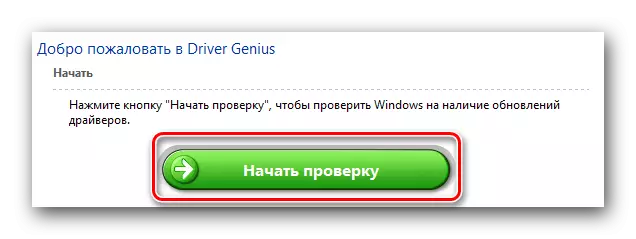
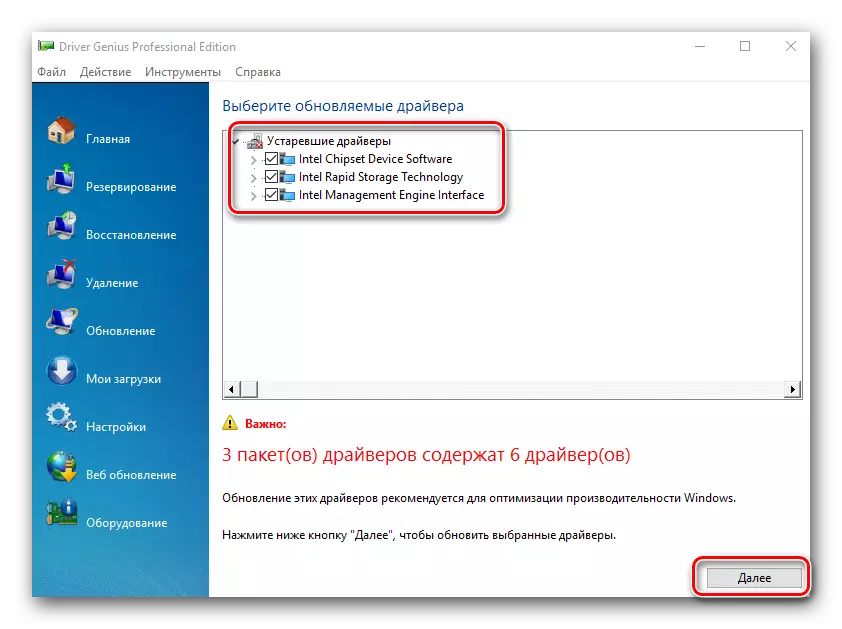
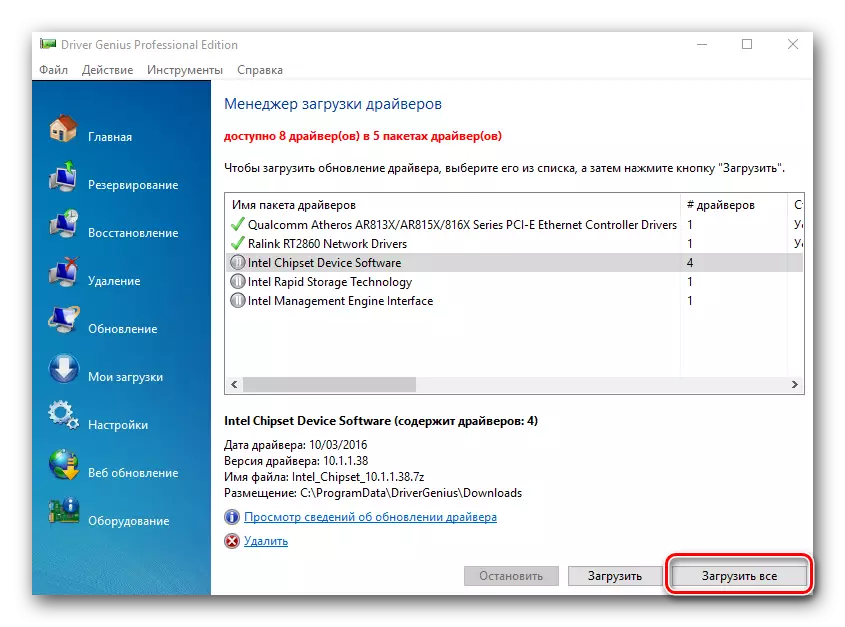
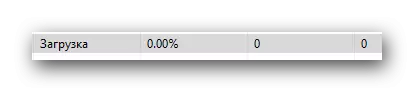
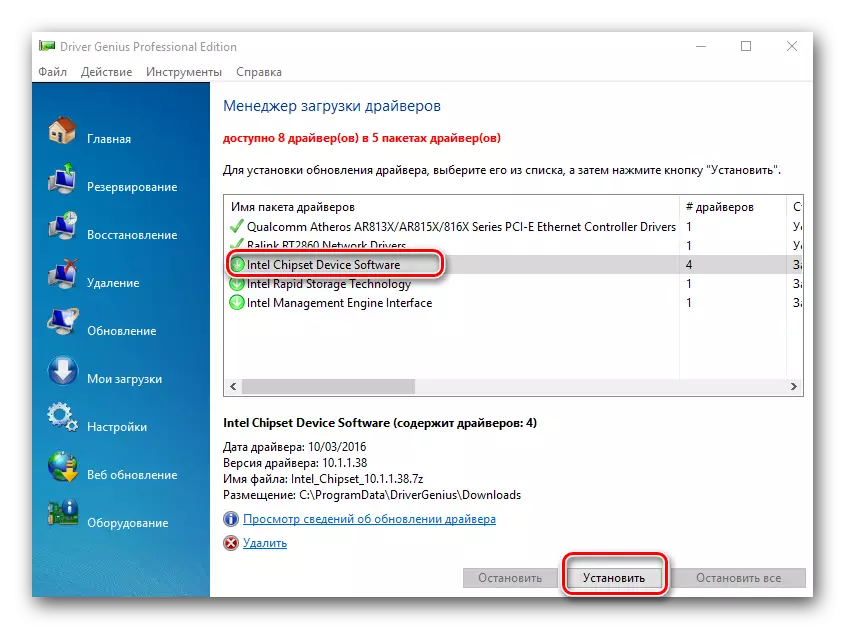
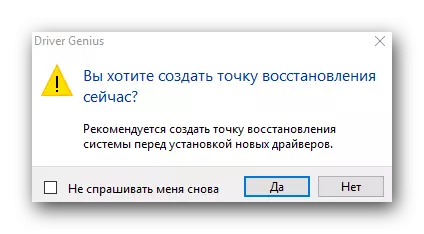
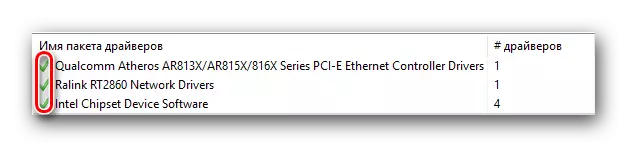
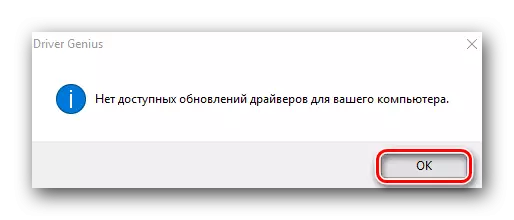
Método 3: Servicios en línea
Si las formas anteriores no te ayudaron, queda por ser esperado esta opción. Su significado es que nos buscaremos en el manual en el identificador único del dispositivo. Para no duplicar información, le recomendamos que se familiarice con nuestra lección.LECCIÓN: Buscar controladores por ID de equipo
En él, encontrará información detallada sobre cómo encontrar identificación y qué hacer con él. Además de la guía para el uso de los dos controladores en línea más grandes para la búsqueda de conductores.
Método 4: Actualización manual del controlador
Este método es el más ineficiente de todos los anteriores. Sin embargo, en casos muy raros para ayudar a instalar el software puede ser. Eso es lo que es necesario.
- Abra el administrador de dispositivos. Cómo hacer esto, indicado al final de la primera manera.
- En el "Despachador", estamos buscando un dispositivo o equipo no identificado, junto al título de los cuales es un cuestionario / signo de exclamación. Por lo general, las ramas con tales dispositivos están inmediatamente abiertas y no se pueden buscar. Haga clic en dicho dispositivo con el botón derecho del mouse y seleccione la cadena "Actualizar controladores".
- En la siguiente ventana, seleccione el método de búsqueda para: Automático o Manual. En este último caso, deberá especificar manualmente la ruta al lugar donde los controladores se almacenan para el dispositivo seleccionado. Por lo tanto, recomendamos usar una búsqueda automática. Para hacer esto, haga clic en la cadena correspondiente.
- Como resultado, comenzará la búsqueda en su computadora. Si se encuentran los componentes necesarios, el sistema en sí lo instalará. Al final, verá un mensaje sobre si los controladores se instalaron o los encontraron fallidos.
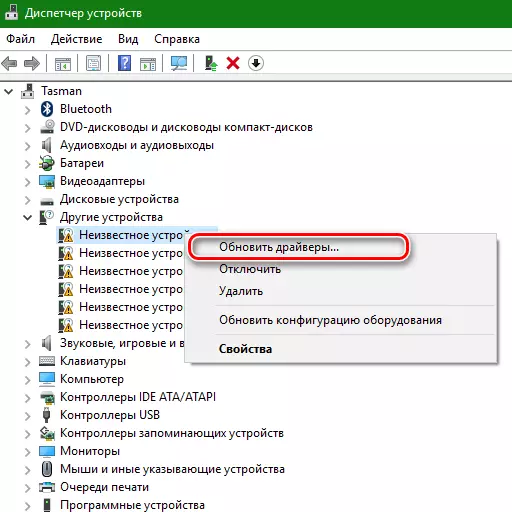
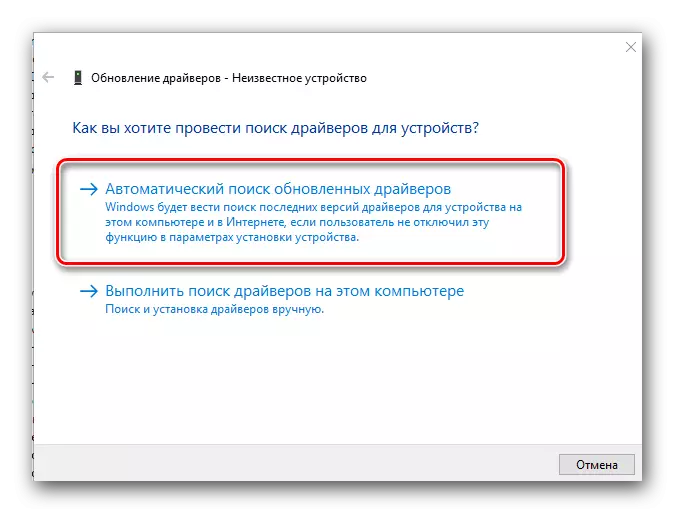
Estas son las formas más efectivas de identificar dispositivos para los que desea instalar software. Esperamos que una de las opciones propuestas le ayude a resolver este problema. No olvide actualizar el software a tiempo para sus dispositivos. Si tiene dificultades para encontrar o instalar controladores, escriba en los comentarios. Juntos lo arreglaremos todo.
